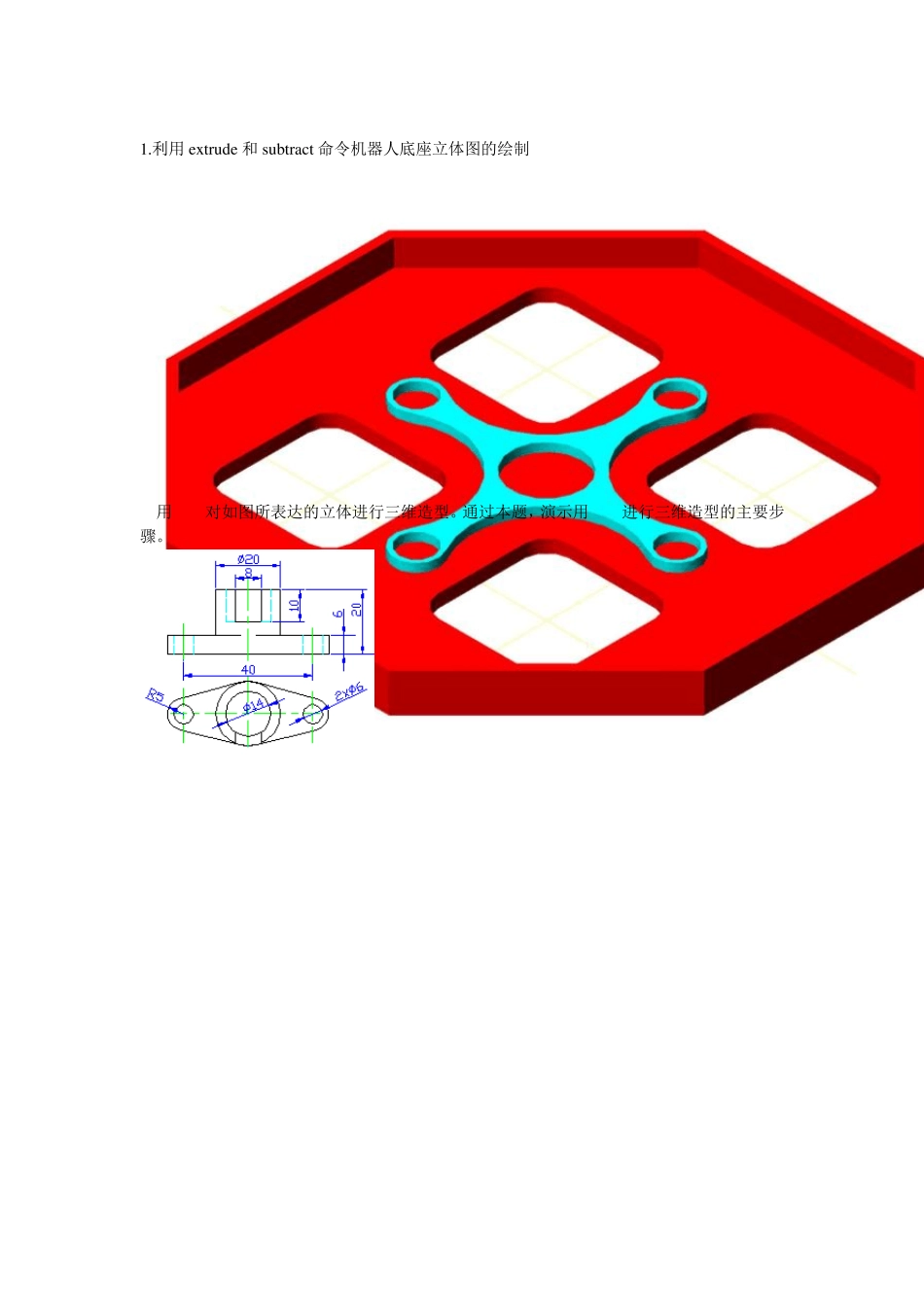1.利用ex tru de 和su btract 命令机器人底座立体图的绘制 2.用CAD对如图所表达的立体进行三维造型。通过本题,演示用CAD进行三维造型的主要步骤。 做图步骤: 在XOY 平面内画出底板外形 。 沿路径拉伸φ 6 的圆成圆柱体 。 3 .脚手架步骤 当前线框密度: ISOLINES=10 Cy linder(中心0,0,0/半径20/高度1000), co(0,0/@0,200),box(-100,-100,1000/@150,400,20),box (-15,0,150/@30,200,30),u cs(y /-90 度),-array (1/5/180),u cs,hide, rotate3d(全部选择,绕y 轴旋转10 度),三维视图调 到主视),mirror3d,输入rmat 命令,打开材质窗口,选择一张木材的贴图,附材质给对象,输入render 命令,渲染对象 4 绘制烟灰缸 本例绘制了一个烟灰缸,如图所示,主要使用了“圆”、“圆柱体”、“拉伸”、“差集”、“球体”、“阵列”等命令。 要点提示 首先将视区设置为 4 个视口,运用“圆柱体”、“圆”、“拉伸”命令绘制烟灰缸的基本体,再运用“球体”、“阵列”、“差集”命令创建实体-烟灰缸,最后运用“渲染”、“材质”命令渲染烟灰缸。 (一)绘制烟灰缸的基本体 1、单击菜单栏中的“视图”\“视口”\“四个视口”命令,将视区设置为 4 个视口。单击左上角视图,将该视图激活,执行“视图”\“三维视图”\“主视”命令,将其设置为主视图。利用同样的方法,将右上角视图设置为左视图;将左下角视图设置为俯视图;将右下角视图设置为西南等轴测视图。 2、激活俯视图,在俯视图中绘制一个圆柱体作为烟灰缸的基本体。 命令栏中输入“isolines”命令 命令: isolines 输入 ISOLINES 的新值 <4>: 20 单击“实体”工具栏中的“圆柱体”图标,绘制底面的半径为 70 ,高度为 40 的圆柱体。 3、单击“绘图”工具栏中的“圆”图标,绘制半径为 60 的圆。 激活左视图,框选圆柱体底部的圆,单击“修改”工具栏中的“移动”图标,将半径为 60的圆向上移动到顶面。 4、单击“实体”工具栏中的“拉伸”图标,将半径为 60 的圆沿 30 度倾斜角度拉伸 -30。 (二)创建烟灰缸实体 5、单击“实体编辑”工具栏中的“差集”图标,将圆柱体减去拉伸得到的圆台 ,如图。 6、单击“实体”工具栏中的“球体”图标,绘制半径为 10 的球体。 7、单击“修改”工具栏中的“阵列”图标,弹出“阵列”对话框。 在其中选择“环形阵列”;单击“选择对象”前的按钮,选择图中“球体”;单击“拾...